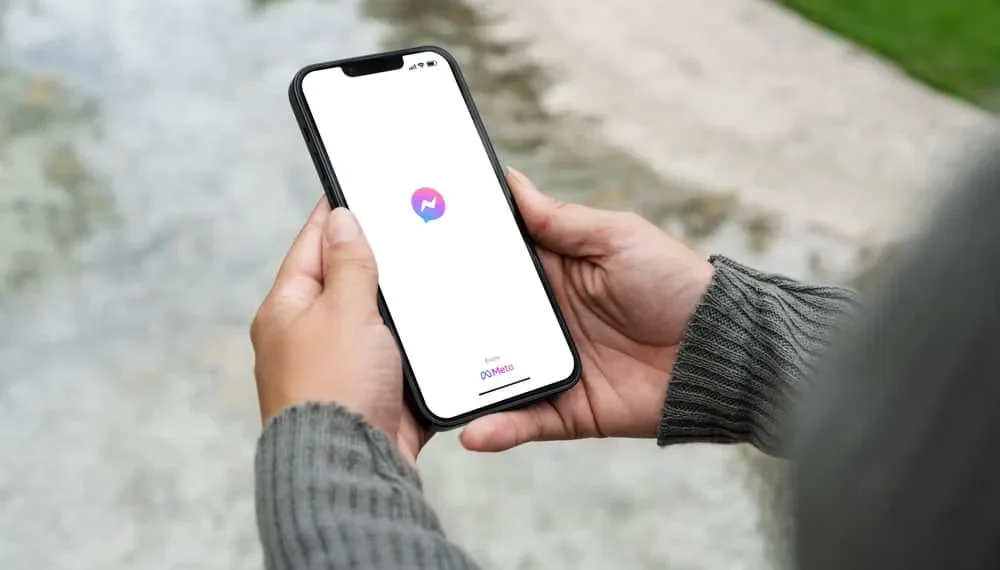Aplicația Messenger este utilă pentru text cu prietenii din cauza numeroaselor caracteristici. Introducerea GIF -urilor a făcut din Facebook o aplicație interesantă, deoarece puteți trimite mesaje în moduri mai interesante.
Din păcate, cele mai recente actualizări ale Messenger par să fi făcut ca GIF -urile să se piardă. Puteți observa că nu mai vedeți pictograma GIF pe Facebook Messenger.
Dacă aceasta este problema dvs., acest ghid a explicat cum puteți găsi GIF -uri.
Răspuns rapid
GIF -urile sunt încă utilizate pe Messenger, dar este posibil să nu le găsiți atunci când nu știți pașii. Anterior, pictograma GIF ar apărea lângă pictograma de text. În prezent, trebuie să atingeți pictograma Smiley și să faceți clic pe opțiunea GIF din opțiunile enumerate. Astfel, dacă nu găsiți pictograma GIF, atingeți pictograma Smiley pentru a le găsi!
Mulți utilizatori de mesageri Facebook au avut probleme cu GIF -urile. Acest ghid a explicat în detaliu unde GIF -urile au mers pe Messenger. Ghidul a explicat, de asemenea, dacă postarea unui GIF pe Facebook este posibilă și ce puteți face atunci când GIF -urile lipsesc pe Messenger.
Unde au mers GIF -urile pe Messenger?
Actualizările recente ale Facebook Messenger ar fi putut face ca pictograma GIF să fie greșită. Mulți oameni s -au obișnuit cu asta când au putut să -l atingă atunci când tastați mesaje. Dar faptul că pictograma nu mai apare lângă câmp pentru tastarea mesajelor nu înseamnă că a fost eliminată.
Cu toate acestea, utilizatorii pot accesa GIF -uri pe Messenger, atingând pictograma Smiley.
Dacă utilizați tastatura Giphy, atunci puteți vedea probabil pictograma GIF.
Dar dacă nu este cazul, accesați GIF urmând pașii de mai jos:
- Mesager deschis.
- Accesați inbox -ul unde doriți să trimiteți un GIF.
- Pe lângă caseta de text pentru tastarea mesajelor, faceți clic pe pictograma Smiley .
- Sub pictograma Smiley, veți vedea diverse opțiuni.
- Faceți clic pe pictograma etichetată GIF .
- Alegeți GIF -ul corespunzător pe care doriți să îl utilizați.
Cum să trimiteți GIF -uri pe Facebook Messenger pe desktop
Utilizatorii care accesează Facebook Messenger printr -un desktop pot folosi în continuare GIF -urile pentru a trimite un mesaj prietenilor lor, așa cum se explică aici.
- Deschideți Facebook pe browserul dvs. preferat.
- Accesați Messenger atingând pictograma Messenger .
- Deschideți un chat în care doriți să trimiteți un GIF.
- Atingeți pictograma GIF . Este ultima pictogramă înainte de a tasta câmpul text pentru scrierea unui mesaj.
- Alegeți un GIF adecvat din colecția de GIF -uri.
Când trimiteți un GIF pe Messenger, nu vi se va întreba dacă sunteți sigur de GIF pe care ați selectat -o. În momentul în care să atingeți un GIF, acesta este trimis imediat la receptor fără un pop-up de confirmare. Prin urmare, este esențial să fii atent atunci când alegi GIF și să fii sigur de cel pe care vrei să -l trimiți, deoarece odată trimis; Nu puteți anula acțiunea.
Pot posta un GIF pe Facebook?
Știați că puteți posta GIF -uri ca statut sau postare?
Mai mult, puteți comenta cu GIF -uri pe postarea unei persoane pe Facebook.
Dacă doriți să postați un GIF ca starea dvs. Facebook folosind aplicația dvs. mobilă, utilizați pașii de mai jos:
- Începeți să tastați pentru a crea o postare ca de obicei.
- Alegeți GIF dintre opțiunile enumerate.
- Alegeți GIF -ul corespunzător pentru a posta statutul dvs.
Dacă utilizați un desktop, faceți clic pe pictograma cu trei puncte și atingeți GIF. Mai mult decât atât, răspunsul cu un GIF pe postarea cuiva este ușor, deoarece odată ce faceți clic pe caseta de text, veți vedea pictograma GIF.
Cum să remediați mesagerul când lipsesc GIF -urile
Dacă pașii explicați aici nu vă permit să accesați GIF pe Messenger, atunci este posibil să fie necesar să efectuați unele corecții și să vedeți dacă pictograma GIF va începe să apară pe Messenger.
Metoda nr. 1: deconectați -vă
Când vă dați seama că caracteristica GIF se comportă greșit asupra mesagerului dvs., un act simplu, cum ar fi conectarea și conectarea din nou, vă poate permite să reacționați GIF.
Metoda nr. 2: Instalați o tastatură GIF pe Facebook
Dacă tastatura dvs. Facebook Messenger nu arată GIF -uri, poate fi necesar să instalați o altă tastatură care vă oferă opțiunea.
Puteți utiliza numeroase tastaturi și vă recomandăm altele precum Giphy și GIF Tastation.
Metoda nr. 3: Reporniți -vă mesagerul
Când GIF funcționează de obicei și observați că nu mai apare, trebuie să forțați cererea dvs. să repornească.
Repornirea aplicației dvs. permite aplicației să încarce toate caracteristicile necesare, inclusiv GIF -urile.
Metoda nr. 4: Actualizați Facebook Messenger
Lipsa actualizărilor esențiale de aplicații poate determina unele caracteristici să se comporte greșit.
Prin urmare, este crucial să deschideți Play Store sau App Store și să încercați să actualizați Facebook Messenger.
Concluzie
Facebook Messenger este o aplicație adecvată care a permis utilizarea ușoară a GIF -urilor pentru a transmite mesaje cu ușurință.
Dar, în actualizările recente, puteți observa că pictograma GIF nu se arată așa cum obișnuia.
Ghidul a explicat unde puteți găsi GIF -urile pe Messenger.